Problémy s domovským tlačítkem vašeho iPadu mohou být frustrující, protože ovlivňují celkovou použitelnost zařízení. Ať už je tlačítko nereagující nebo zcela rozbité, je třeba najít spolehlivá řešení, jak obnovit jeho funkci. Tento průvodce prozkoumá různé strategie přizpůsobené různým úrovním technické odbornosti, od rychlých oprav až po pokročilé opravy. Pochopením a aplikací vhodných metod můžete zajistit, že váš iPad zůstane funkční a efektivní.
Pochopení problému: Diagnostika vašeho domovského tlačítka
Identifikace příčiny problému s domovským tlačítkem vašeho iPadu je klíčová před rozhodnutím o opravném postupu. Běžné problémy mohou zahrnovat hromadění nečistot a prachu, které mohou bránit pohybu tlačítka, nebo podkladové softwarové a hardwarové poruchy.
Zkontrolujte tlačítko na přítomnost nečistot pomocí svítilny. Podívejte se na fyzické poškození, jako jsou praskliny nebo nesouosost kolem tlačítka. Také ověřte, zda je váš iPad aktualizován na nejnovější verzi iOS, protože zastaralý software může přispívat k poruše. Metodickým zkoumáním těchto aspektů můžete určit, zda je problém softwarový nebo hardwarový, a tak nasměrovat svoji opravu.
Správná diagnostika problému vám poskytne pevný základ pro nalezení efektivních řešení.

Implementace rychlých oprav pro okamžitou úlevu
Jakmile identifikujete možné příčiny, můžete vyzkoušet některé rychlé opravy, abyste znovu zprovoznili své domovské tlačítko bez potřeby pokročilých technických dovedností.
-
Vyčištění tlačítka: Použijte měkký, bezprašný hadřík k jemnému otření kolem tlačítka. Malé množství izopropylalkoholu může pomoci vyčistit olej nebo prach, což by mohlo obnovit jeho odezvu.
-
Kalibrace tlačítka: Otevřete jakoukoli předinstalovanou aplikaci, poté stiskněte a podržte tlačítko Napájení, dokud se neobjeví ‘Posunout k vypnutí’. Uvolněte ho a poté stiskněte tlačítko Domů, dokud zmizí posuvník, čímž kalibrujete tlačítko.
-
Restartujte svůj iPad: Někdy může jednoduché restartování odstranit softwarové problémy způsobující neodpovídání. Stiskněte a podržte tlačítko Napájení, posuňte k vypnutí a poté znovu zapněte iPad.
-
Obnovte všechna nastavení: Přejděte na Nastavení > Obecné > Obnovit > Obnovit všechna nastavení. Tím se vrátí nastavení na výchozí, aniž by se smazaly data, což může potenciálně vyřešit softwarové problémy.
Tato řešení nabízejí silný výchozí bod tím, že řeší drobné problémy a stojí za vyzkoušení před přechodem na složitější opravy.

AssistiveTouch: Praktické náhradní řešení
Pokud rychlé opravy nejsou úspěšné, AssistiveTouch může být neocenitelné dočasné řešení. Tato funkce iOS umožňuje uživatelům napodobovat funkce domovského tlačítka pomocí obrazovkových možností, což udržuje váš iPad použitelný při plánování trvalé opravy.
Pro aktivaci AssistiveTouch:
- Otevřete Nastavení > Přístupnost.
- Vyberte Dotyk, poté AssistiveTouch.
- Povolte AssistiveTouch.
Tato funkce přidává na vaši obrazovku plovoucí tlačítko, které umožňuje klíčové funkce, jako je návrat na domovskou obrazovku a přepínání aplikací. Ačkoli fyzicky opravu tlačítka neposkytuje, udržuje produktivitu.
AssistiveTouch jako záložní řešení vám dává čas zvážit, zda se vydáte do rozsáhlejší opravy.
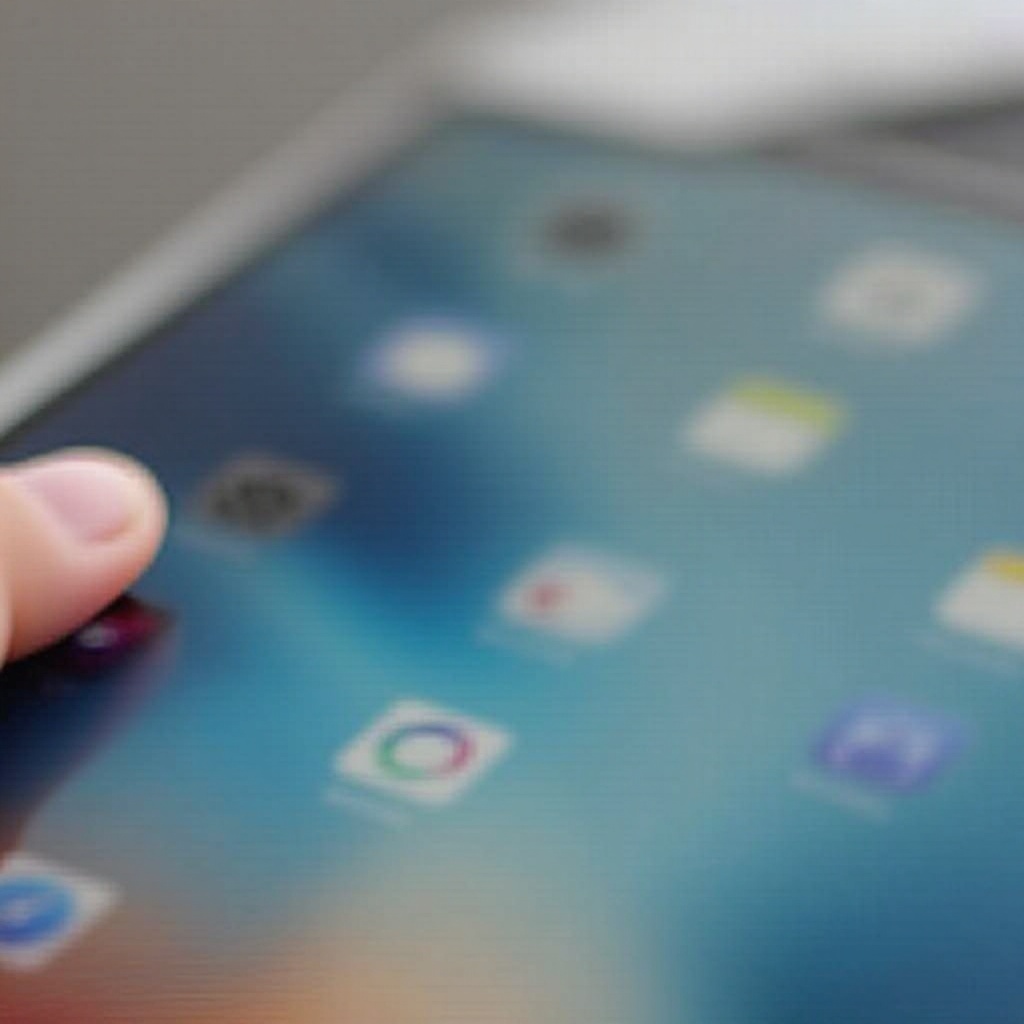
Pokročilé tipy na DIY opravy pro technologické nadšence
Pro pokročilé uživatele, kteří se rádi zabývají elektronikou, může být DIY oprava lákavá, i když vyžaduje péči a preciznost. Uvědomte si, že pokus o toto může zneplatnit záruky a nést riziko dalšího poškození, pokud není provedeno správně.
Postupujte podle těchto kroků pro základní DIY opravu:
-
Shromážděte základní nástroje: sada šroubováků s přesnými hlavicemi, spudger a pinzety.
-
Opatrně oddělejte obrazovku iPadu pomocí vhodných nástrojů, abyste zabránili poškození.
-
Najděte flex kabel domovského tlačítka a zkontrolujte ho na viditelné opotřebení nebo poškození.
-
V případě potřeby vyměňte flex kabel a zajistěte všechny konektory.
-
Znovu sestavte zařízení a zkontrolujte, zda jsou všechny komponenty správně zarovnány.
Tato metoda je nejvhodnější pro ty, kteří jsou zběhlí v manipulaci s elektronikou, vzhledem ke složitosti, které se do ní zapojují.
Vyhledání profesionální opravy pro nejlepší výsledek
Pokud DIY není vaší preferovanou cestou nebo pokud problém přetrvává, profesionální opravárenské služby mohou být vaší nejlepší volbou. Zkušení technici mohou přesně diagnostikovat a správně řešit problém, často s zárukami pro zabezpečení služby.
Zvažte následující při výběru profesionálních opravných služeb:
-
Pověst: Vyberte opravy s certifikovanými techniky a pozitivními recenzemi.
-
Náklady: Hledejte přiměřené náklady na opravy zahrnující díly a pracovní sílu.
-
Časový rozsah: Zvolte službu s přijatelným časovým rámcem oprav, minimalizující odstávku zařízení.
Profesionální služby nabízejí spolehlivé řešení pro složitější problémy, které zajišťují kvalitu a dlouhodobou funkčnost.
Závěr
Řešení rozbitého domovského tlačítka na iPadu zahrnuje kombinaci technického zkoumání a opravné strategie. Ať už používáte jednoduché čistící techniky, využíváte softwarové řešení jako AssistiveTouch, nebo se rozhodnete pro DIY nebo profesionální opravy, existuje strategie pro každou úroveň uživatelových dovedností. Hodnocení závažnosti problému a vašeho pohodlí s technologií pomůže rozhodnout o nejlepším přístupu, čímž zajistí, že váš iPad zůstane v nejlepším pracovním stavu.
Často kladené otázky
Jak mohu navigovat svůj iPad bez domovského tlačítka?
Můžete v nastavení povolit AssistiveTouch v části Přístupnost. Tato funkce poskytuje na obrazovce virtuální tlačítko, které simuluje funkce domovského tlačítka pro snadnou navigaci.
Je výhodné opravit si domovské tlačítko sám?
DIY oprava může být výhodná, pokud máte technické dovednosti a potřebné nástroje. Je to však riskantní, pokud je problém složitější, než se očekávalo.
Jaké jsou výhody profesionálních opravárenských služeb?
Profesionální opravy nabízejí přesnou diagnostiku a spolehlivé opravy, často se zárukami na služby. Technici mohou bezpečně řešit složité problémy, čímž zajišťují dlouhověkost vašeho zařízení.
